Визуални маркери за Google Chrome 1
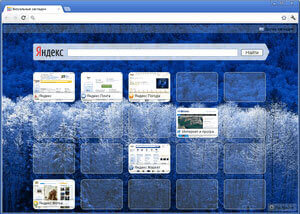
браузър Google Chrome също има изричното панел, който се състои от миниатюри най-посещаваните сайтове. Това решение не е много удобен за използване, както и този панел не може да осигури желаните обекти на текуща база.
Браузър на Google Chrome създал много разширения, за да се създаде бързо визуалните маркери панел, така наречените визуалните маркери за Google Chrome.
В тази статия ще разгледа разширяването позволява да създадете бързо панел за Google Chrome Browser: Визуални и отметки, Yandex, Mail.ru «Визуални маркери" и Speed Dial 2 (RU).
Visual Bookmarks Yandex за Google Chrome
За да инсталирате разширението "Визуални Маркери" на Yandex в браузъра Google Chrome, ще трябва да кликнете върху "Персонализиране и управление на Google Chrome (Бесният)" => "Инструменти" => "Разширения".
В "Пазарувайте онлайн на Chrome" в полето за търсене в магазина "тип израз -" Визуални маркери "и след това кликнете върху клавиатурата в ключа« Enter ".
В резултатите от търсенето изберете разширението "Визуални Маркери" на Yandex, и след това кликнете върху бутона "Install". В "Потвърждаване на новото разширение" кликнете върху бутона "Добави". След това разширение на "визуални показалци" на Yandex ще бъде инсталиран в браузъра Google Chrome.
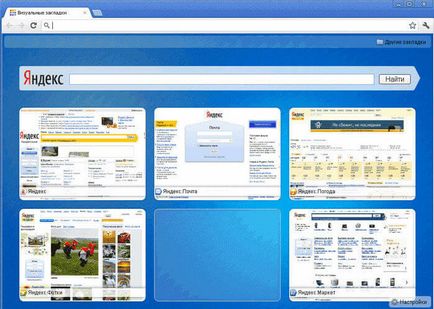
страница "визуални показалци" ще се отвори, когато стартирате браузъра Google Chrome. В долния десен ъгъл на прозореца има бутон с надпис "Customize", която се използва за конфигуриране на разширението. След като кликнете върху "Персонализиране", за да отворите прозореца "Настройка на визуалните маркери."
В този прозорец можете да изберете броя на показаните раздели с кликване на мишката в долния десен ъгъл, раздела (подкрепен от 48-визуалните маркери).
Можете да изберете "фоново изображение" от които Ви предлагаме да се избира, или да качите от вашия компютър на фоновото изображение. За да качите фоново изображение, ще трябва да кликнете върху бутона "Добави". В Explorer, изберете изображението, което искате да направите на заден план и да кликнете върху "Open" бутона.
След това сте качили картинката става фоновото изображение на страницата, визуалните маркери. Можете да добавите и други вашите снимки и да ги изтриете, ако кликнете върху бутона "Изтриване", след като изберете изображението, да бъде изтрита.
"Overlay метод" по подразбиране - ". За да запълни" В този случай, фоновото изображение изпълва цялото пространство на прозореца на браузъра. Можете да изберете друга опция за показване на фоновото изображение.
"Общи отметки интервал на опресняване" можете да изберете по свое усмотрение.
Изберете "Покажи Bookmarks Toolbar" е отговорна за показване на лентата на отметките, можете да махнете отметката в този момент, за да премахнете допълнително панел на страницата "Визуални маркери." След като настройките кликнете върху бутона "Save" и продължете да добавяте свои собствени страници в прозореца на визуалните отметки миниатюри.
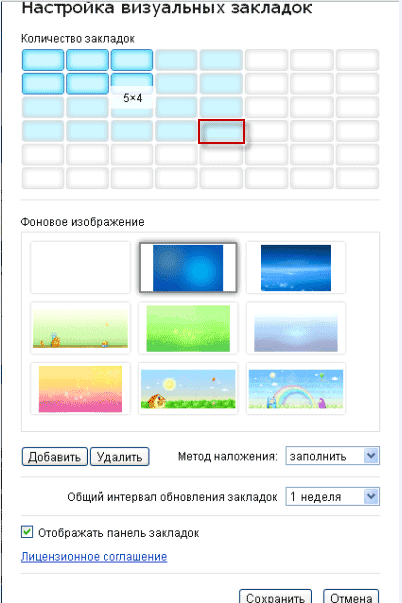
В горната част на прозореца с визуален маркер за контрол на елементите на раздела: "Скрий", "Редактиране", "Update", "Изтриване".
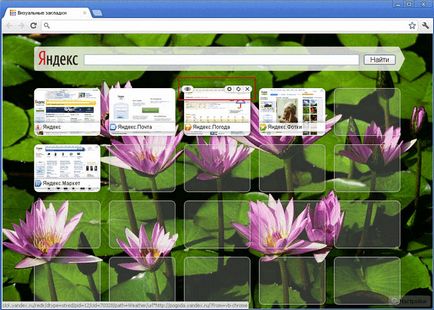
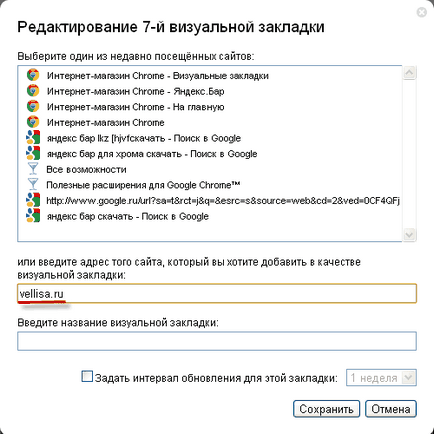
На "визуални показалци" в раздела има нов миниатюрен. Визуални отметки, които могат да се движат, да ги подредите, да се крият, добавят и изтриват.
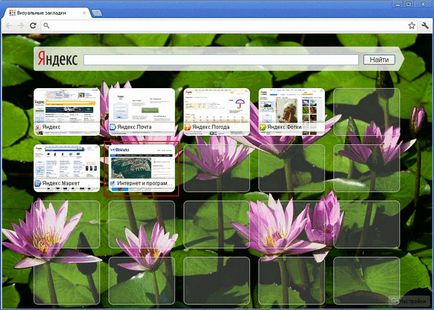
За деактивиране на разширяването на "визуални показалци" на Yandex в браузъра Google Chrome, ще трябва в един прозорец на браузъра, кликнете върху "Персонализиране и контрол (Бесният)" => "Инструменти" => "Разширения". Списъкът с инсталираните разширения, ще се наложи в ред "визуални показалци" от Yandex отстранен в квадратчето до "Enable". След това подобрение ще бъде деактивиран.
Ако искате да изтриете това разширение, ще трябва да кликнете върху бутона "Delete (кошчето)." След като потвърдите съгласието си за заличаване, разширяване на визуалните маркери на Yandex ще бъде премахнат от браузъра Google Chrome.
Yandex е актуализирал визуалните маркери, а сега те изглеждат малко по-различно, отколкото на старите визуалните маркери.
Mail.ru визуални показалци
За да инсталирате друг визуален отметки експанзия - разширяване на Mail.ru "визуални показалци" за браузъра Google Chrome, ще трябва да кликнете върху "Персонализиране и управление на Google Chrome (Бесният)" => "Инструменти" => "Разширения". Можете да кликнете върху връзката "Get повече разширения" в този прозорец.
В "Пазарувайте онлайн на Chrome" в "Търси се съхранява", ще трябва да въведете израз - "Visual Bookmark", а след това натиснете бутона на клавиатурата «Влез».
В резултатите от търсенето изберете разширението на Mail.ru "Visual Bookmark" и след това кликнете върху бутона "Install". В Потвърждаване на новото разширение "кликнете върху бутона" Добави ".
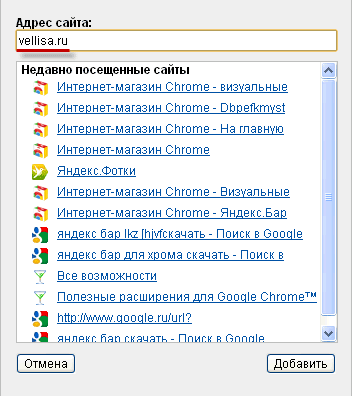
Новият раздел визуално се добавя към страницата "Визуални маркери." Кликвайки върху връзките в горната част на екрана за маркери миниатюри, можете да промените или изтриете отметката.
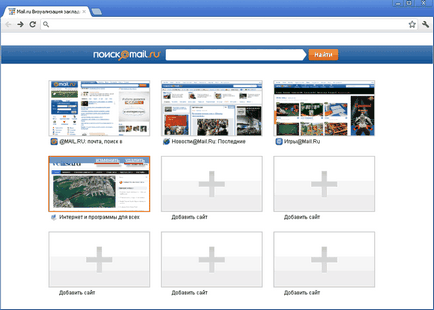
Тази добавка е достъпно 9 прозорци, за да добавите визуални маркери.
За деактивиране на разширяването на Mail.ru "Визуални маркери", ще трябва да кликнете върху "Персонализиране и контрол (Бесният)" => "Инструменти" => "Разширения". В раздела "Разширения" в областта на Mail.ru "Visual отметка" ще трябва да махнете отметката срещу позицията "Enabled".
За да премахнете това разширение, което трябва да кликнете върху бутона "Delete (Кошче)", и след потвърждение, разширяването ще бъде премахнат от вашия браузър.
Speed Dial 2 (RU)
Към Google Chrome е разработила няколко разширения за визуални маркери с подобни имена. От тези разширения, може би един от най-добрите ще бъде разширяването на Speed Dial 2 (RU).
За да инсталирате това разширение, кликнете върху "Персонализиране и контрол (Бесният)" => "Инструменти" => "Разширения". В "Онлайн магазин на Chrome», в "Търси Store" въведете израз «Speed Dial», след това кликнете върху бутона «Влез».
Избирайте между списъка на разширения, които са били открити, разширяването на Speed Dial 2 (RU) и след това кликнете върху бутона "Install". В "Потвърждаване на новото разширение" кликнете върху бутона "Добави".
След стартиране на браузъра се отваря настройките на полето за разширяване.
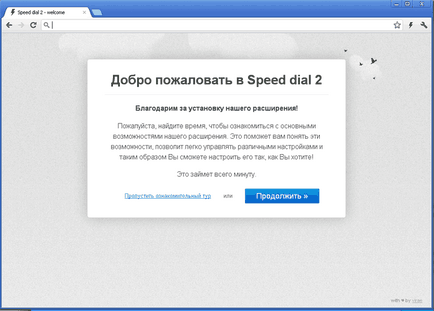
След това кликнете последователно отварящи се прозорци върху бутона "Напред", чрез четене на информация за настройките на това разширение. Ако не искате да видите тази информация, щракнете върху връзката "Напред опознавателна обиколка."
В следващия прозорец "за внос най-посещаваните уеб сайтове", ще бъдете подканени да "Вносни Избрани сайтове" или "Напред". Можете да премахнете кутиите за обектите, които не искате да добавите към изричното панел.
Можете да кликнете върху бутона "Старт" в следващия прозорец.
За да добавите сайт на 2 допълнителната страница Speed Dial (RU), ще трябва да кликнете върху страницата, а след това в "Добавяне", ще трябва да попълнят две полета: "Връзката към страницата" и "Заглавие". След въвеждане на препратките може да го копирате в полето "Заглавие". След това кликнете върху бутона "Save".
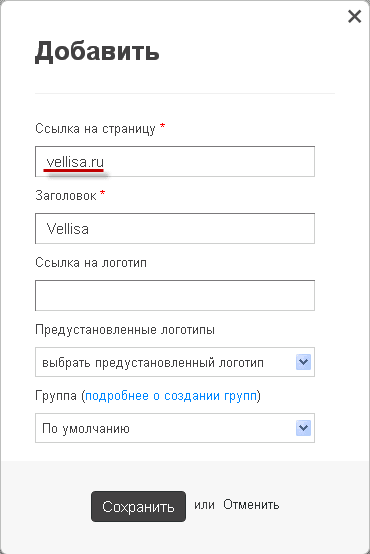
На страница ще се появи прозорец за бърз достъп с умалените на сайта. За да се покаже изображението на сайта (Създаване на скица), ще трябва да кликнете върху миниатюрата на добавената сайта.

След добавяне на скица добави този сайт се превърна лесно разпознаваема по нейното изображение. В долната част на картината с умалените можете да видите броя на посещенията ви в този сайт.
Натискането на бутона, когато щракнете с десния бутон върху прозореца на сайта умалените да направите необходимите настройки или премахване на сайт от панела на визуалните маркери.
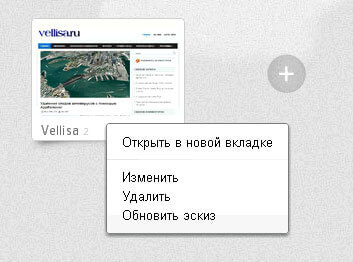
Ако движите мишката до десния край на страницата визуалните маркери, тя ще се отвори "Sidebar", където можете да видите на "Маркери" и "наскоро затворени раздели."
За да настроите разширение Speed Dial 2 (RU) кликнете върху "Персонализиране и управление на Google Chrome (Бесният)" => "Инструменти" => "Разширения". В този прозорец, в бързо набиране 2 (RU) разширение поле ще трябва да кликнете на връзката "Настройки".
В "Настройки" можете да направите необходимите настройки на собствения си. В този прозорец, много настройки, за да може на воля.
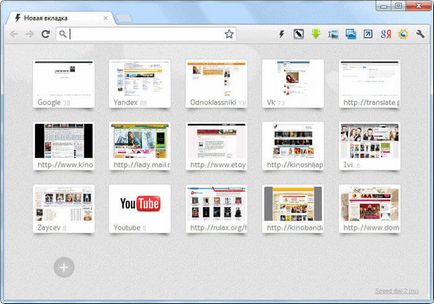
За да забраните Speed Dial експанзия 2 (RU), ще трябва да кликнете върху "Персонализиране и контрол (Бесният)" => "Инструменти" => "Разширения". В Разширения "в областта на« Speed Dial 2 (RU) »ще трябва да махнете отметката от противоположната позиция" Активирано ".
За да изтриете разширението за бързо набиране 2 (RU), което трябва да кликнете върху бутона "Delete (Кошче)" и след потвърждаване на разширяването ще бъде премахнат от браузъра Google Chrome.
Как да възстановите старите визуалните маркери
След оборудването, разширяване на Yandex за браузъра Google Chrome, браузърът се е променило на дисплея на визуалните отметки миниатюри. Започнаха да се появяват боядисани миниатюри, никакви изображения на страници на сайтове, които са били добавени към визуалните маркери.
За да се реши този проблем, новата версия на разширението Визуални отметките по Google Chrome, настройките ще трябва да включите показването на страница снимки на екрани.
За тези, които. които предпочитат да използват по-стара версия на визуален отметки разширение за Google Chrome, аз написах една статия. за това как тя ще бъде възможно да се версия на разширението отново да използвате стария.
След нова инсталация на версия на разширението за браузър Google Chrome старата, старите визуалните маркери са възстановени за Google Chrome.
заключение
В браузъра Google Chrome, можете да инсталирате разширения със зрителни раздели, които позволяват лесно за потребителя да се придвижите до правилния уебсайт.
Визуални отметки от Google Chrome за Yandex
Разширяване на Speed Dial 2 (RU) за Google Chrome
Не е толкова просто в Google Chrome. този продукт е, че разработчиците не са взети под внимание и прекроявам не изглежда да се съберат. За да инсталирате разширението трябва да направите следното:
1. Отворете страницата с разширение ви харесва, например:
вместо думата XNAME.
3. Поставете получения низ в друг браузър или даунлоуд мениджър, и запазете (изтегляне) на файла. Той ще има име, например, "extension_4_7_3.crx".
4. Преименуване на файла, за да XNAME.zip, където XNAME - разширяване ID.
5. Разархивирайте файла в XNAME папка.
6. Слинг папка с разопакованият разширението:
Забележка: Задължителен Това не може да се направи, а след това в 9-ти параграф просто укажете пътя до разкопчан XNAME с папки.
7. Отидете на: KEY -> Инструменти -> Extensions
8. Щракнете върху "Зареди разопакова разширение"
9. В папката: въведете пълния път до XNAME папка, например:
Или този, който сте го разархивирали, ако не се направи точка 6, самата Chrome всички копия на правилното място.
10. Натиснете «OK» и разширението е зареден
Според друг не работи. Разработчиците са се опитвали.
Базил, благодаря за статията! На домашния компютър трябваше да първо да инсталирате разширението за бързо набиране, но тя е тромава и ограничен брой отметки! "визуални показалци" от Yandex е много по-лесно да се работи с и персонализиране на обширна.
Благодарение на вашия сайт! Най-малко да намеря обяснение на това, което се е случило с визуалните маркери - те промениха дизайна! Но колко време и усилия, които прекарах разберете какво се е случило! Благодарение на защитника Yandex неволно натискане на грешен бутон за премахване на все по-досадно да пълзи през прозореца! И така се започна! Аз дори не мисля, че те просто се промени! Но това е ужасно - настроението беше отишъл да работи с тях! Защо така? Защо не имате възможност за избор и това, което те не са доволни от разработчика? Най-малко това обяснява - в не изчезва недоволството!
Аз разбирам, че поради актуализации в Chrome Speed Dial миниатюри вече не се поддържа. Но в оригиналната английската версия се съхраняват правилно - просто свален и проверен.
Опитах да се хвърлят в нова версия на Chrome папка databaze файл от преносима версия, в която има картини, стари снимки могат да се видят, но новите все още не е запазен.
Така че има само две възможности - да бъдат намерени в оригиналната английската версия на пътя, за да запазите изображения, както и да го регистрират в руската версия, или да инсталират на английски, и да го ползват.
Спрях на англичаните, започна да го превеждам - но нямат време да завърши - в понеделник да си тръгна за лятото за бизнес пътуване.
Може би има хора, които са завършили моя превод? Превод от 37%.
И аз имам визуален маркер сега е изчезнала всяка сутрин трябва да изгасне и в разширяването на тяхната тогава включи след това се отваря страница с тях, и така на всички компютри. Невъзможно е да се направи по някакъв начин, така че те вече не лети всяка сутрин, въпреки че включва икона струва.
Добър ден! Дори не знам какво по програмата периодично на всеки няколко месеца аз нулира настройките на Google Chrome, премахване на визуалните маркери от Yandex. Аз съм пълна кана в него, но някак си успях да ги върна, но сега не работи. Опитах се да ги изтеглите и след това да си инструкции отбележете в "режим за разработчици" на "Load разопакова разширение", но ми дава грешка при зареждане на това разширение:
"Неуспех при зареждане на разширението от:
\ Downloads \ Yandex визуалните маркери 2.0.1
Файлът на манифеста липсва или не се чете.
не можа да се зареди манифест ".
Какво би могло да бъде?
Елена, а ти файл с разширение разархивирате? Първо трябва да разархивирате файла, след което добавете папката (файла на манифеста в папката) с разширяването в режим за програмисти, както е писано в съответната статия.